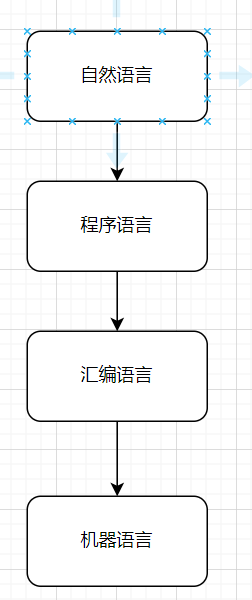Week2学习笔记
一、Markdown语法
1.标题语法
使用#号来设置想要的标题格式,#号的数量对应着标题的级别,考虑到不同的Markdown应用程序的兼容性,最好是在#号和文字间加上一个空格。以四级标题为例:#### TITEL 4
特别的,一二级标题还可以使用“标题 + 另起一行添加任意数量的 = = 或 - - ”的格式来设置。
一级标题设置如下: |
PS:在Typora中,可以使用快捷键CTRL + N来设置N级标题。
2.段落语法
要创建段落,只需用空白行将一行或多行文本分割开来即可。不建议用空格(spaces)或制表符(tabs)来缩进段落。
This is the first paragraphy |
3.换行语法
在一行的末尾添加两个或以上的空格,然后按回车即可创建一个换行(
)
4.强调语法
粗体(Bold)
在文本前后各添加两个星号(*)或下划线(_),来对文本进行加粗处理。如要要对文本内的某一部分、某一单词进行加粗,在对应位置的前后各添加两个星号即可。
斜体(Italic)
在文本前后各添加一个星号(*)或下划线(_),来对文本进行斜体处理。如要要对文本内的某一部分、某一单词进行加粗,在对应位置的前后各添加一个星号即可。
如果要同时用粗体和斜体来突出显示文本,只需在文本前后各添加三个星号(*)或下划线(_)。PS:星号和下划线可以混合使用,但一定要前后对应。
5.引用语法
在段落前添加一个>可创建块引用。块引用可包含多个段落,但需要在段落间的空白行添加一个>符号。
>The first line |
块引用也可以多层嵌套使用,递归的使用>就行。
6.列表语法
有序列表
在每个列表项前面添加数字并紧跟一个英文句点,即可创建有序列表。数字可以随意设置,系统会自动将其调整为有序数字 ,但应当以数字1起始。
1. 1. |
无序列表
用破折号(-)、星号(*)或加号(+)替换数字(这时候就不用添加英文句点了),就可以创建无序列表。
- First item |
列表可嵌套使用,无论是嵌套列表,还是嵌套段落、引用块、代码块甚至是图片,都可以。需要先添加缩进,再使用相应的的语法进行嵌套。
7.代码语法
用反引号(`)包裹相应内容,可将其用代码显示。如果要表示为代码的单词或短语中包含一个或多个反引号,可用双反引号(``)包裹文本内容来实现。
(与Python中单引号双引号的使用一样)
8.分割线语法
在一行中使用三个或多个星号(***)、破折号(—)或下划线(___)来创建分隔线,在分割线前后需要添加空白行。
9.链接语法
基本语法:
链接文本放在中括号中,链接地址放在圆括号内,链接titele可选(链接title是当鼠标悬停在链接上时会出现的文字。)。基本语法为:[超链接显示名](超链接地址 "超链接title")
网址和Email地址
使用尖括号可以将URL或Email地址变为可点击的地址。
<https://markdown.com.cn> |
引用类型链接
第一部分:
第一部分使用两组括号进行格式设置。第一组括号包围应显示为链接的文本。第二组括号显示一个标签,该标签用于指向存储在文档其他位置的链接。(第二组括号中的标签不区分大小写,可包含字母、数字、空格或标点符号)。
[hobbit-hole][1]
第二部分:
引用类型链接的第二部分使用以下属性设置格式:
- 放在括号中的标签,其后紧跟一个冒号和至少一个空格。(这个是第一部分正确匹配第二部分的依据。)
- 连接的URL,可以选择将其放在尖括号中。
- 链接的可选标题,可将其放在双引号、单引号或括号中。
[1]: https://markdown.com.cn "官网哦~"- 第二部分可出现在Markdown文档的任何位置。
- 不同的Markdown应用程序处理URL中间的空格的方式不一样,为了兼容,尽量使用%20代替空格。例如:
[1]: (https://www.example.com/my%20great%20page)
10.图片语法
要在文档中添加图片,可使用感叹号(!),然后在方括号增加替代文本,在圆括号中放置图片的链接,其后可增加一个可选的图片标题文本。
语法代码为:
如果要给图片添加连接,可用方括号包裹图片的整个Markdown语法,然后在其后添加对应的链接。
语法为:[](链接URL)
二、解题
1>test_your_nc
下载文件,放进虚拟机中查看保护开启情况

看到,该文件为64位小端序。
- 用64位IDA打开目标文件,

看到主函数中直接就是“system(“/bin/sh”);”函数,因此直接nc靶机即可。
申请靶机
nc靶机

看到flag文件
cat flag文件

2>Does your nc work?
题目并没有给附件,而题目又是“Does your nc work?”,那就直接申请靶机,然后在虚拟机中nc。
就正常进行 ls cd cat 操作找flag文件就好了。
前几项文件名是系统文件名,不太可能会存放flag文件,所以就在后两个文件nss和pwn中慢慢找。